Ако сте икада приметили да је ваш редослед порука помешан након што сте отворили изворну апликацију Мессагес на вашем иПхоне-у или иПад-у, дефинитивно нисте сами. То се десило и мени, али наравно и другим корисницима Аппле телефона или таблета. Постоји само неколико једноставних корака које треба да предузмете да бисте решили овај проблем, а данас ћемо погледати који су то кораци. Дакле, хајде да видимо заједно како то учинити.
То може бити вас занима

Како поправити иМессаге
Погрешно организовање порука у иМессаге-у на вашем иОС уређају је нешто што се нажалост дешава с времена на време. Али ми, као обични смртници, не можемо ништа да урадимо поводом тога, јер је то грешка у систему. Али постоји неколико корака које можемо предузети који би требало да помогну иМессагеу да се опорави.
Први кораци
Какав бих ИТ специјалиста био да ти нисам рекао да не покушаваш поново да покренеш систем. Прво покушајте да поново покренете саму апликацију. И то на начин да на старијим ајфонима двапут притиснете дугме за почетни екран и затворите апликацију. Затим на иПхоне Кс-у извршите покрет превлачења нагоре да бисте затворили апликацију. Ако то не помогне, покушајте да поново покренете цео уређај. Ако се ништа није променило ни након поновног покретања уређаја, наставите.
Проверите време
Један од разлога зашто се иМессагес не приказују исправно у иОС-у може бити погрешно подешено време. Можда сте само нехотице променили време за неколико минута и одједном се појавио проблем на свету. Стога, идите на Подешавања, а затим на одељак Опште. Сада кликните на опцију Датум и време и активирајте опцију Постави аутоматски или исправите време тако да буде тачно.
иОС ажурирање
Друга опција која се нуди у случају да иМессагес не ради исправно је ажурирање оперативног система. У неким верзијама оперативног система, посебно у раним фазама иОС 11, квар иМессаге-а се појављивао чешће него у новијим верзијама. Зато се уверите да „покрећете“ на најновијем иОС-у. само иди на Подешавања -> Опште -> Ажурирање софтвера. Ако је ажурирање доступно, појавиће се одмах спремно за преузимање и инсталирање.
Искључите и укључите иМессаге
Последња опција коју можете да урадите да поправите иМессаге је да поново покренете сам иМессаге. Најбољи начин деловања је да искључите иМессаге, поново покренете уређај, а затим поново укључите иМессаге. Можете пронаћи опцију да укључите или искључите иМессаге Подешавања -> Поруке -> иМессаге.
Надам се да вам је овај водич помогао да поправите своје иМессагес које су биле шифроване. Ако сте пратили све кораке које сам горе навео, готово сигурно више не бисте требали имати проблема са иМессаге-ом.
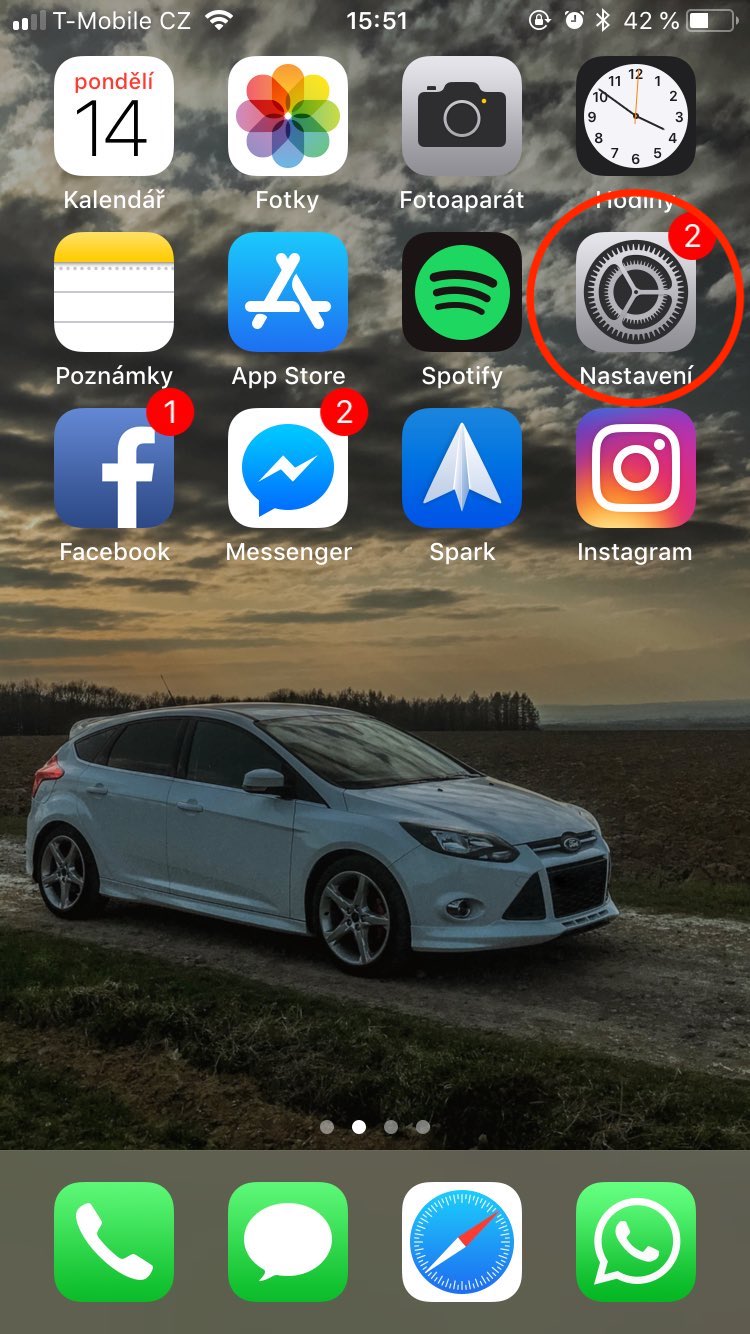
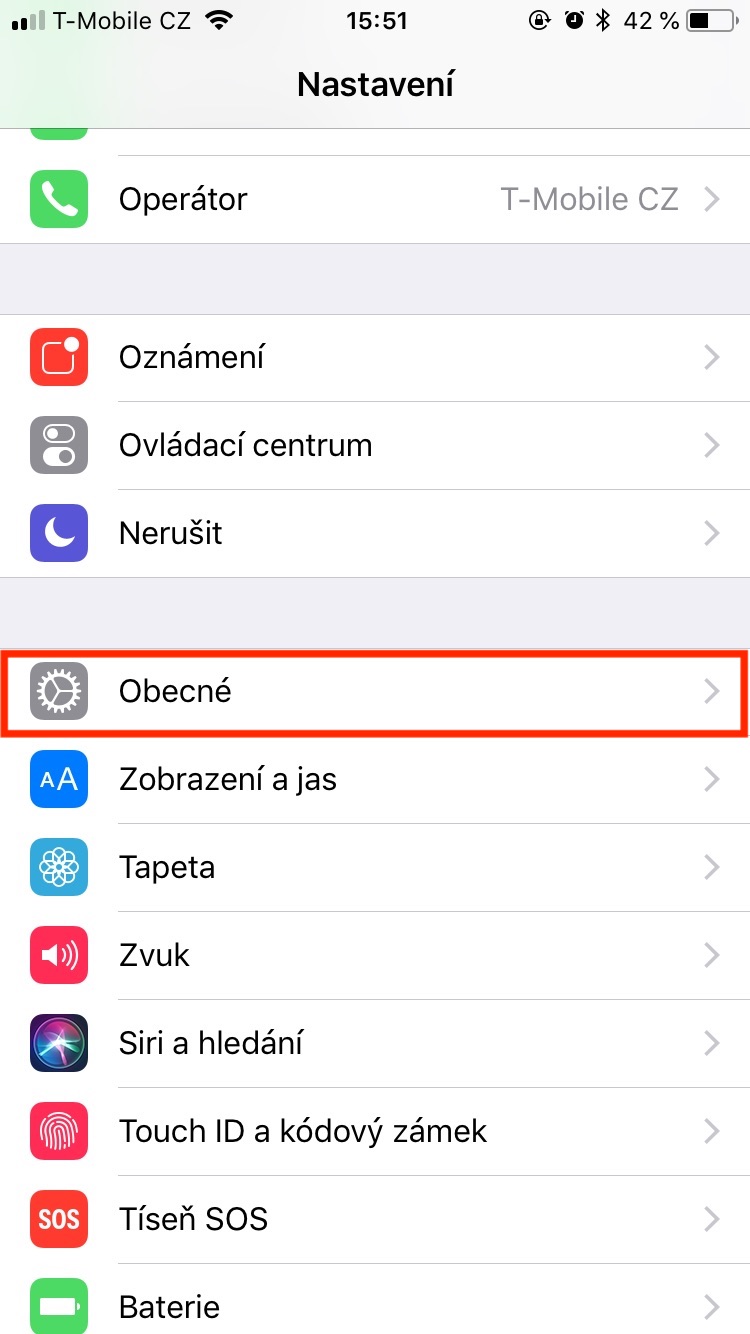
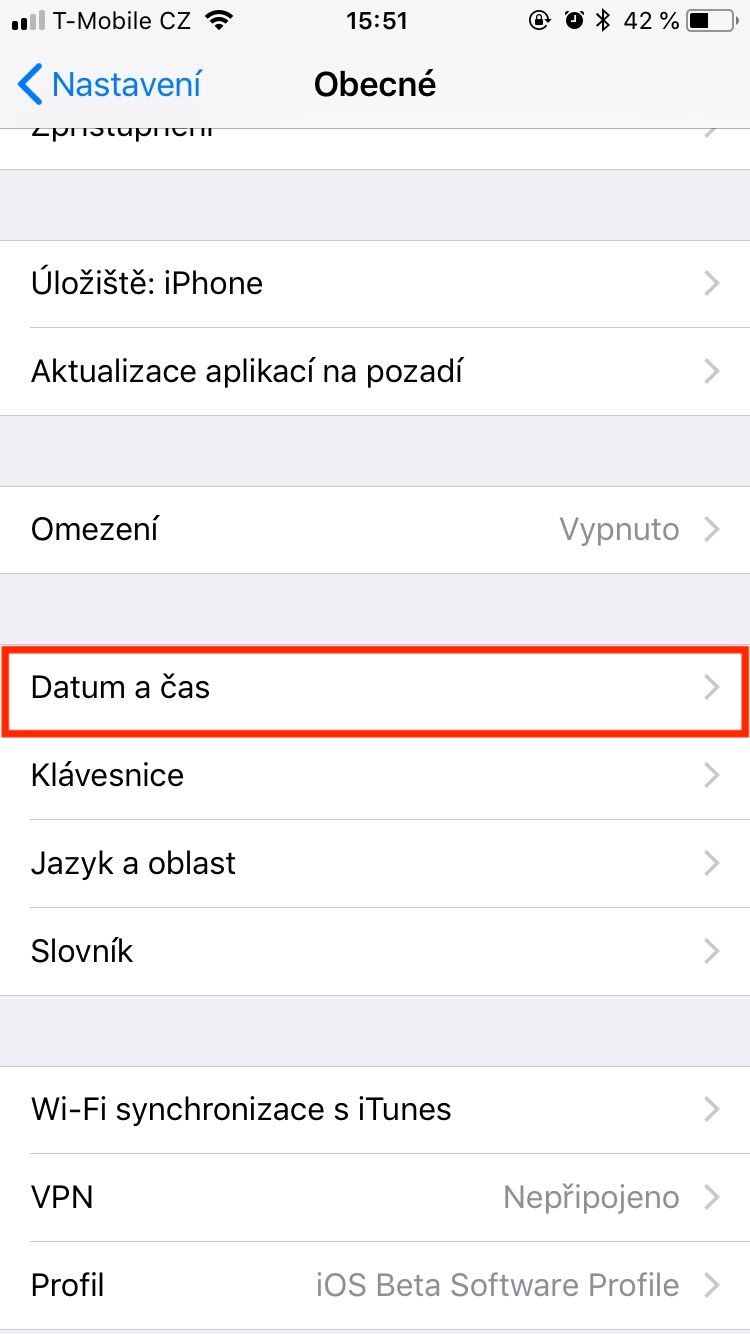
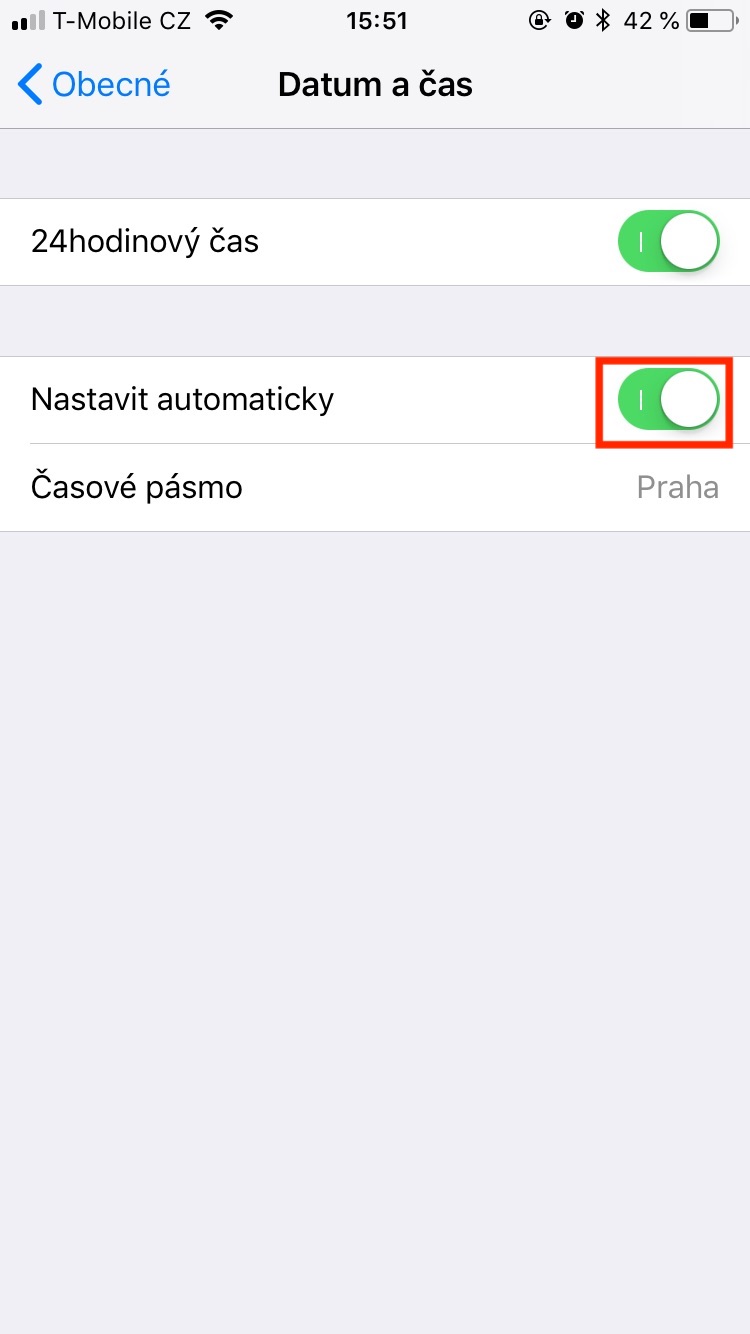
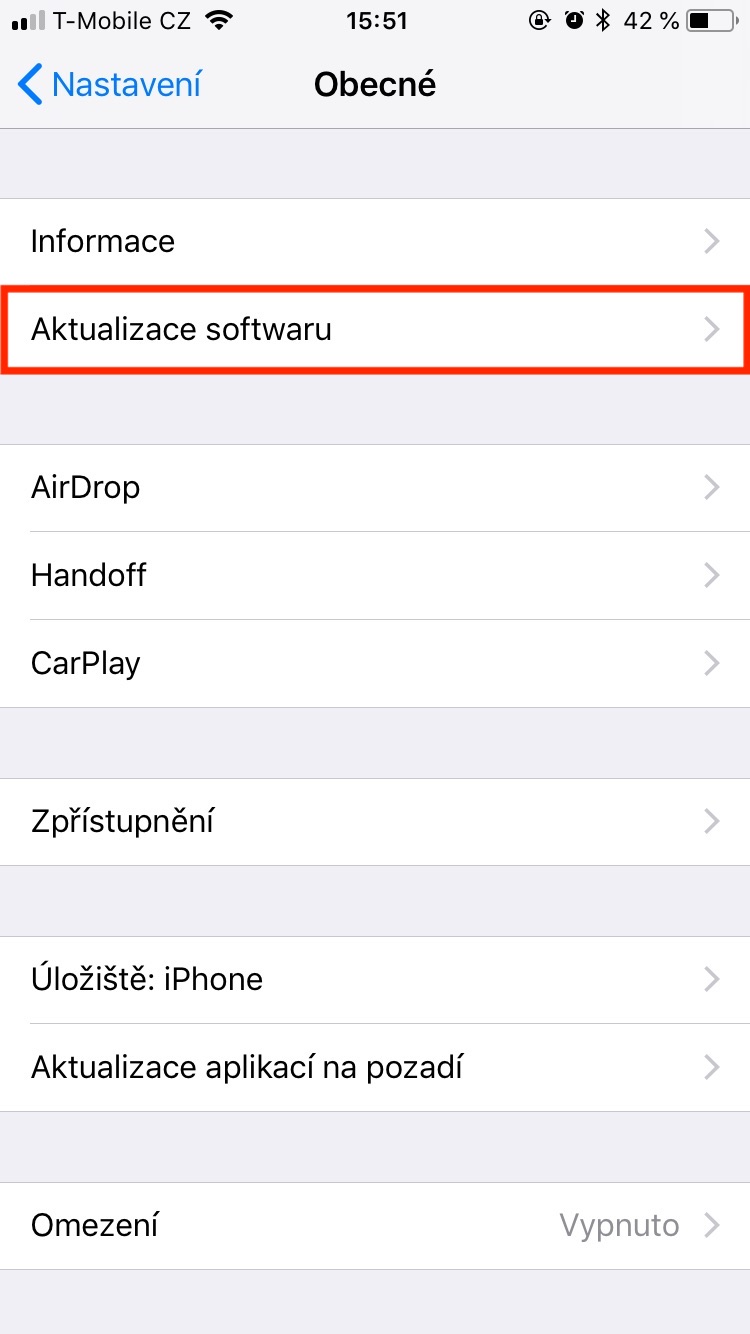
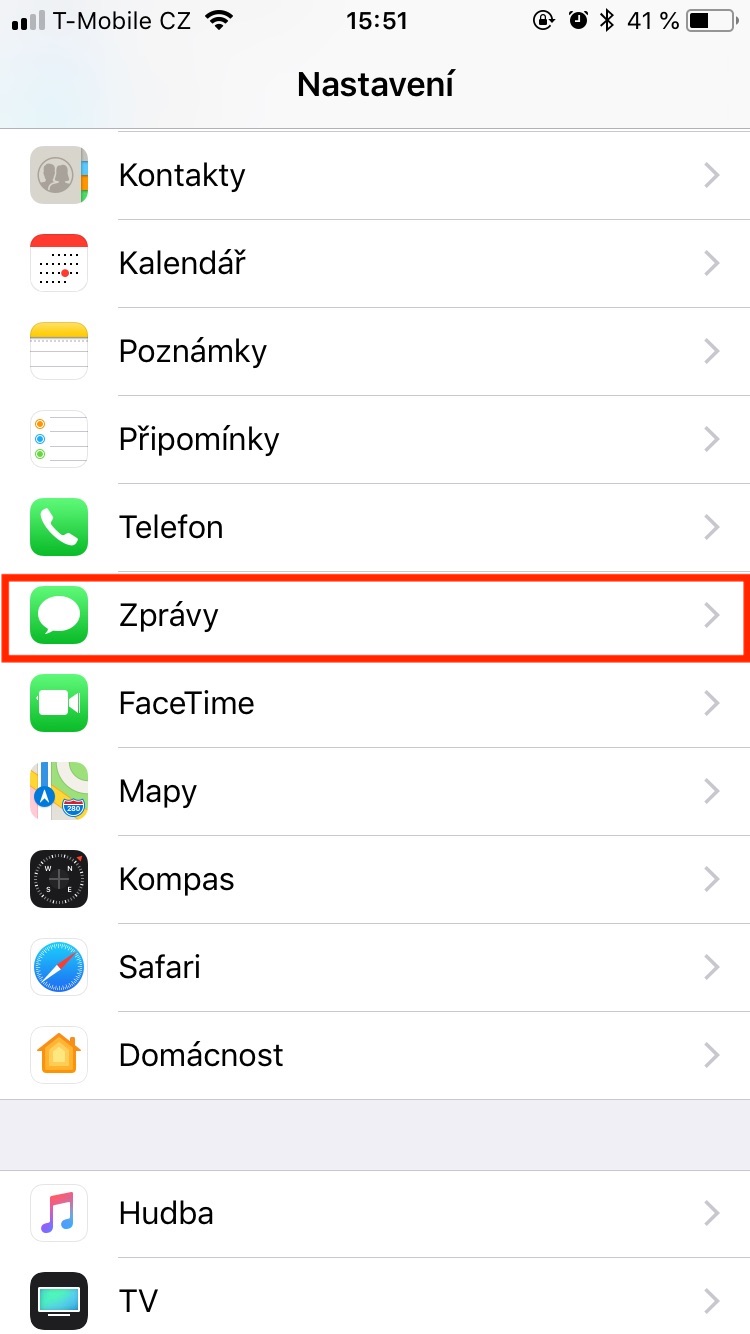
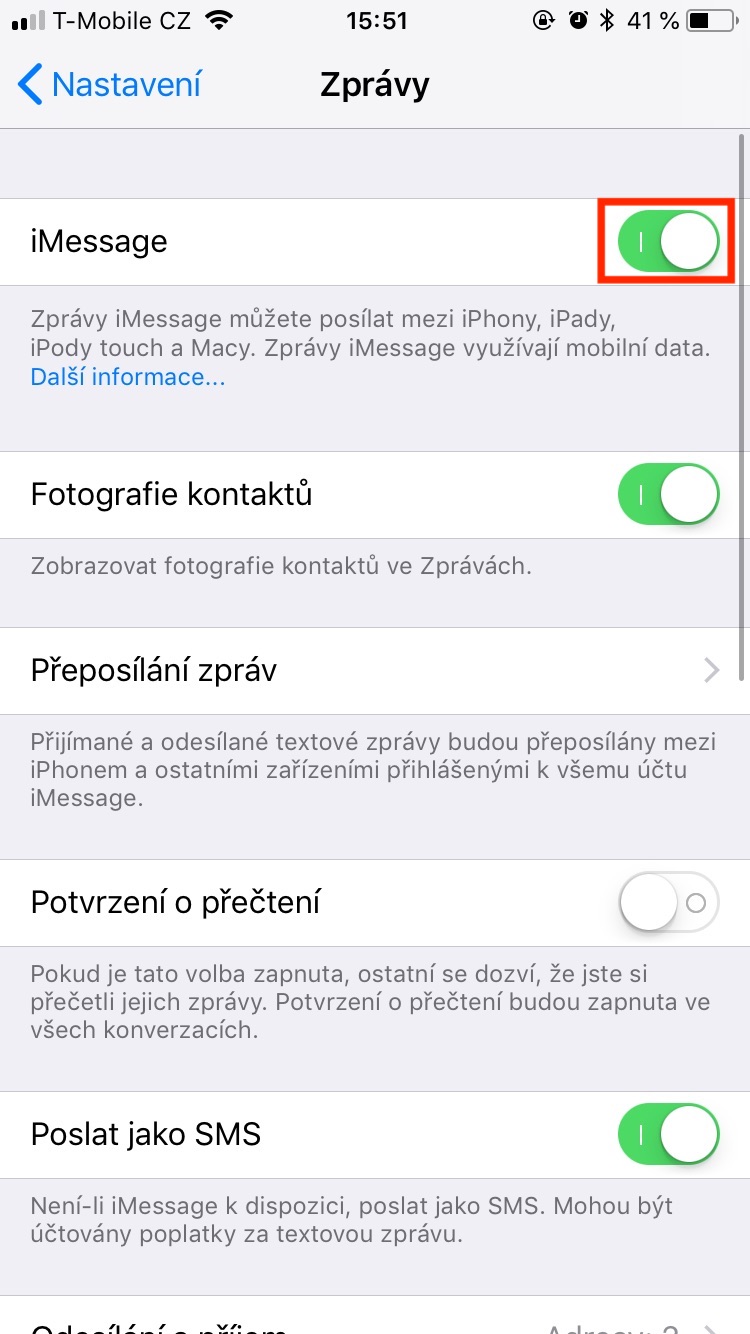
Нови сте у иМессагес-у и Мац-у? На иП 7 све је мање-више у реду, али на Мац-у имам редослед порука које се с времена на време измешају. То траје заиста дуго, било је и доста ажурирања и ова грешка је и даље ту. Сваки савет?
Здраво, желео бих савет шта да радим. Примам поруке са два различита броја, али се скупљају у један разговор, тако да не знам ни са којег од два броја. Питам се шта ће бити са њима. Бројеви имају два различита човека који се ни не познају и имам све у једном разговору.
Здраво, мој иМессаге је полудео, испробао сам све савете које сам овде прочитао, али нажалост ништа није помогло, може ли неко да ми помогне? Хвала вам
Здраво, да ли сте успели да решите проблем?